Агуулгын хүснэгт
RAM дуусвал таны Mac-ыг хурдан удаашруулж, бүх төрлийн асуудал үүсгэж болзошгүй. Рамны хэрэглээгээ багасгах нь Mac-аа хурдасгаж, илүү бүтээмжтэй болгох үр дүнтэй арга юм. Харин RAM-ыг хэрхэн суллаж, санах ойн хэрэглээг багасгах вэ?
Намайг Тайлер гэдэг, би 10 гаруй жилийн туршлагатай компьютерийн техникч. Би нарны дор бараг бүх компьютерийн асуудлыг харж, зассан. Би ялангуяа Mac компьютер дээр ажиллаж, эзэмшигчдэдээ компьютерээ хэрхэн хамгийн сайн ашиглахыг зааж өгөх дуртай.
Энэ нийтлэлд би таны Mac дээр RAM-г хэрхэн ашигладаг, санах ойн хэрэглээгээ хэрхэн хурдан бууруулах талаар тайлбарлах болно. гүйцэтгэл. Бид энгийнээс нарийн төвөгтэй хүртэл хэд хэдэн өөр аргуудыг авч үзэх болно.
Үүндээ орцгооё.
Гол арга хэмжээ
- Хэрэв та Mac компьютер маш удаан ажиллах болно. хэт их санах ой ашигладаг тул та эдгээр аргуудыг RAM-г цэвэрлэхийн тулд байнга ашиглах хэрэгтэй.
- Та Үйл ажиллагааны хяналт -г ашиглан Mac дээрх RAM-ыг юу эзэлдэгийг хурдан шалгах боломжтой. Дэлгэрэнгүйг доорх Арга 4 -аас үзнэ үү.
- Ихэнх тохиолдолд Mac-аа дахин асаах эсвэл ашиглагдаагүй програмуудыг хаах нь санах ойн ашиглалтыг багасгахад тусална.
- Хэрэв та Mac-г шинээр ашиглаж байгаа бол эсвэл цаг хэмнэхийг хүсвэл CleanMyMac X -г ашиглан RAM-г хурдан чөлөөлж, Mac-ынхаа ажиллагааг сайжруулах боломжтой.
- Дэвшилтэт хэрэглэгчдийн хувьд Терминал<-аар дамжуулан санах ойг суллах боломжтой. 2> ( Арга 6 -ыг үзнэ үү).
Арга 1: Mac-аа дахин эхлүүлнэ үү
Mac дээрээ RAM-г суллах хамгийн хялбар арга.Энэ нь зүгээр л компьютерийг дахин эхлүүлэх юм. Энэ нь дискний кэш болон санах ойн бүх програмыг цэвэрлэх болно. Дахин ачаалсны дараа таны компьютер илүү сайн ажиллах ёстой. Mac-аа дахин асаах нь RAM-н хэрэглээг багасгах хамгийн хялбар шийдэл юм.
Үүний тулд дэлгэцийнхээ зүүн дээд буланд байгаа Apple-ийн дүрс тэмдэг -г олоод дахин эхлүүлэх -г сонгоно уу.
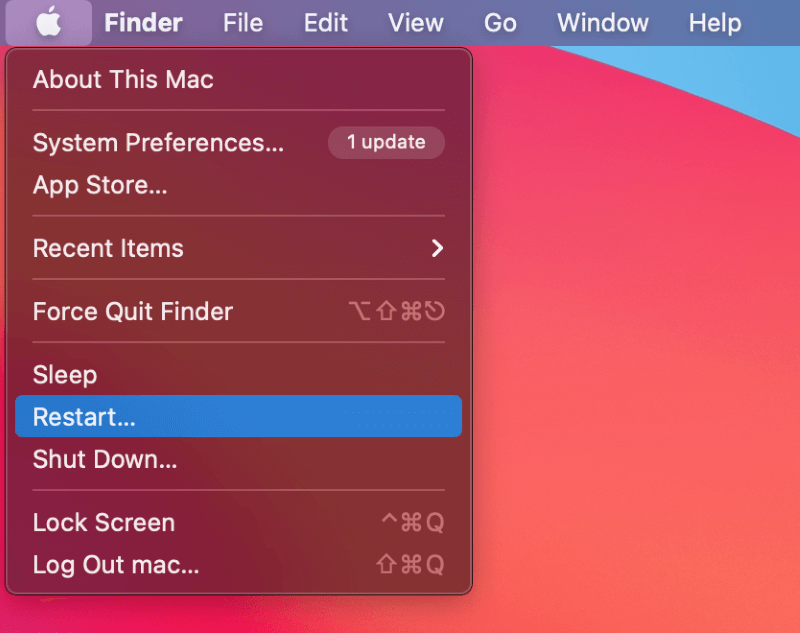
Заримдаа Mac-аа дахин эхлүүлэх нь хангалтгүй юм. Хэрэв таны Mac дахин ачаалсны дараа удаашралтай хэвээр байгаа бол та өөр хэдэн зүйлийг хийж болно.
Арга 2: Санах ойн асуудлаа засахын тулд Mac-аа шинэчилнэ үү
Заримдаа Mac компьютер дээрх санах ойн асуудалтай холбоотой байдаг. macOS-ийн програм хангамжийн асуудлууд . Энэ тохиолдолд та системээ байнга шинэчилж, асуудлыг шийдэж болно. Энэ нь асуудлыг шууд шийдэж чадахгүй байсан ч Mac-аа байнга шинэчилж байх нь зүйтэй юм.
Mac-аа шинэчлэхийн тулд , зүүн дээд талд байгаа Apple дүрсийг олоход л хангалттай. дэлгэцийг сонгоод Системийн тохиргоо -г сонгоно уу. Тохиргооны хэсэг нээгдэх үед програм хангамжийн шинэчлэлтийн дүрс дээр товшоод шинэчлэлтүүдийг хайна уу.

Арга 3: Ашиглагдаагүй програмуудыг хаах
Аппликешн ажиллах боломжтой хэвээр байгаа эсэхийг та мэдэх үү Та үүнийг ашиглаагүй байсан ч RAM уу? Ямар програмууд нээлттэй байгааг харах нэг арга бол док дээрээ хулганаа гүйлгэн доороо цагаан тойрог бүхий ямар ч апп-г хайх явдал юм:

Бидний харж байгаагаар нээлттэй програмууд гэдгийг харуулж байнаRAM-г эзэлсээр байна. Эдгээр апп-г хаахын тулд програмын дүрс дээр товшоод хяналтын товчийг барина уу. Дараа нь Гарах гэснийг сонгоно уу.
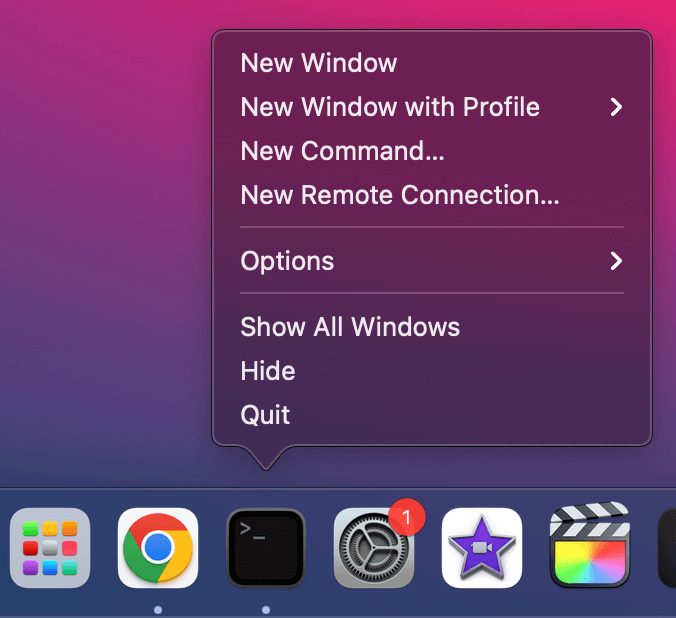
Арга 4: Үйл ажиллагааны хяналтыг ашиглах
Үйл ажиллагааны хяналт нь систем хэр их байгааг шалгахад тустай хэрэгсэл юм. нөөцийг ашиглаж байна. Та Activity Monitor ашиглан санах ойн ашиглалт, CPU-ийн хэрэглээ болон бусад зүйлийг харах боломжтой.
Үйл ажиллагааны хяналтыг олохын тулд Command + Space товчийг дараад "үйл ажиллагааны монитор" гэж бичээд анхаарлын төвийг нээнэ үү.
Мөн та <Эхлүүлэх самбарын 1>Utilities хэсэг. Үйл ажиллагааны монитор нээгдсэний дараа та Санах ой таб дээрээс RAM ашиглаж байгаа бүх програмыг харах боломжтой.
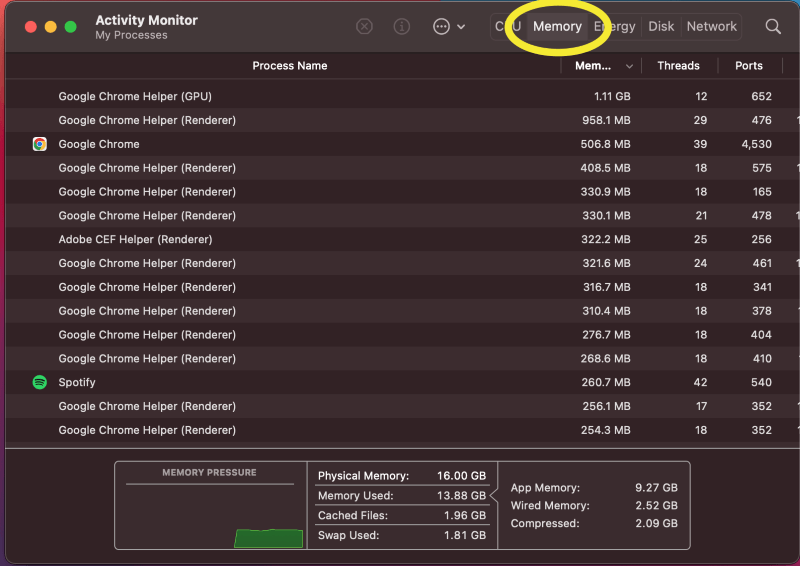
Бидний харж байгаагаар энэ компьютер бараг бүх боломжтой RAM-аа ашиглаж байна. ! Зарим санах ойг суллахын тулд бид эдгээр програмуудыг хааж болно. Хэрэв програм хариу өгөхгүй байвал "X" дээр дарж хүчээр гаргах боломжтой:

"X" дээр дарахад танаас асуух болно. Та үнэхээр програмыг хаахыг хүсэж байгаа эсэхээ баталгаажуулна уу.
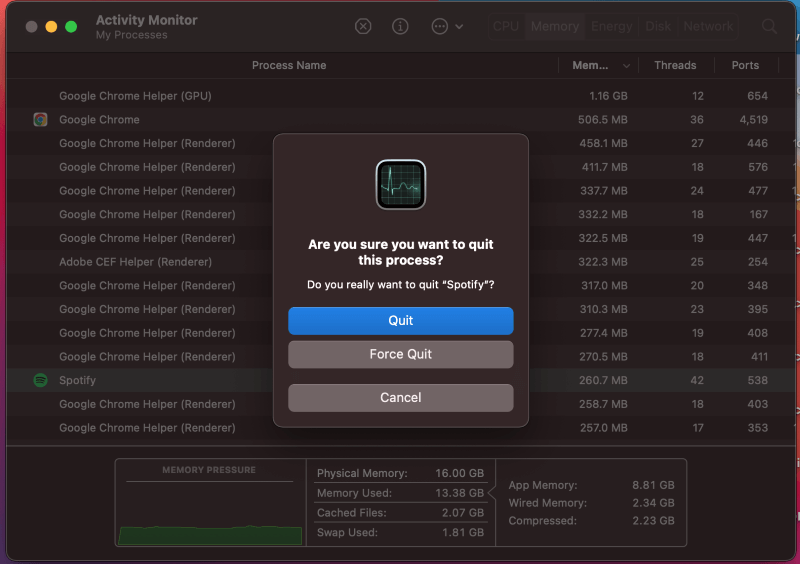
Та Гарах, Хүчлэх, Цуцлах гэсэн сонголтуудыг өгөх болно. Хэрэв програм хэвийн ажиллаж байвал Quit-г сонговол зүгээр болно. Гэсэн хэдий ч, хэрэв програм царцсан эсвэл хариу өгөхгүй байгаа бол та Албадан гарах боломжтой.
Таныг аппликешныг хаасны дараа энэ нь ямар ч нөөцийг ашиглахаа болино. Жагсаалтыг үргэлжлүүлнэ үүмөн асуудал үүсгэдэг програмуудыг зогсоо.
Арга 5: Аппликейшн ашиглах
Мөн та тусгайлан боловсруулсан програм ашиглан Mac дээрээ RAM-г суллах боломжтой. Таны Mac-ийн ажиллагааг сайжруулахад тусалдаг олон Mac цэвэрлэгч програмууд байдаг ч хамгийн сайн нь CleanMyMac X юм. Энэ програм нь таны санах ойн ашиглалтыг хянахад хялбар болгодог.
CleanMyMac нь хэрэглэхэд тун хялбар тул анхлан суралцагчдад тустай. Таны Mac-ын RAM-ын цэнэг багасах үед энэ апп танд ийм анхааруулга өгөх болно.
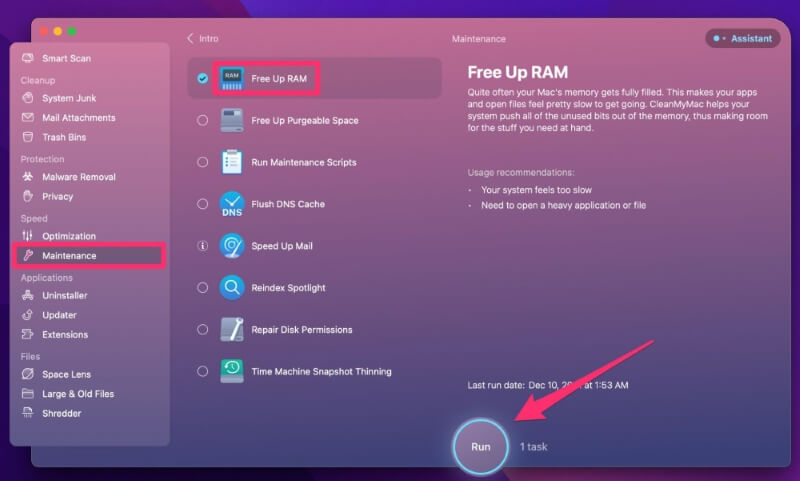
Хурд > Засвар үйлчилгээ<хэсэгт програмыг Mac дээрээ суулгаж ажиллуулна уу. 2>, RAM-г суллах сонголтыг сонгоод Run товчийг дарснаар та Mac дээрээ санах ойг хурдан цэвэрлэх боломжтой.
Тэмдэглэл: CleanMyMac X нь үнэгүй програм биш юм. Програмын зарим функцууд үнэ төлбөргүй байдаг ч та бүрэн хувилбарыг нь сайжруулснаар илүү дэвшилтэт функцуудыг авах боломжтой. Бидний тоймыг бүрэн эхээр нь эндээс уншина уу.
Арга 6: Терминал ашиглах (дэвшилтэт хэрэглэгчдэд зориулсан)
Терминал нь бага зэрэг төөрөгдүүлж болзошгүй тул би үүнийг зөвхөн ахисан түвшний хэрэглэгчдэд санал болгож чадна. Гэсэн хэдий ч, хэрэв та Терминал ашиглан RAM-г суллахыг хүсвэл энэ нь маш энгийн зүйл юм.
Эхлээд Терминал -ээ Utilities дотроос эсвэл Spotlight ашиглан "терминал"-ыг хайж олоорой.
Терминал нээгдсэний дараа <1 гэж бичнэ үү>sudo purge , enter дарна уу:
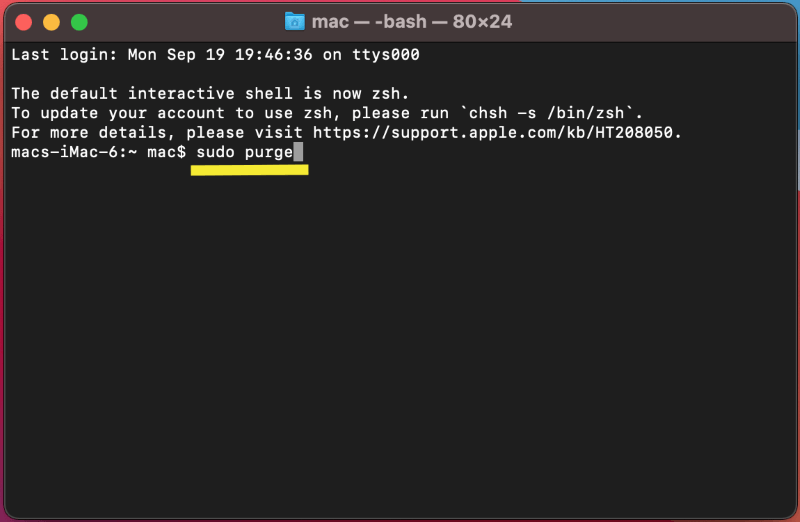
Терминал таныг нууц үгээ оруулахыг хүсэх болно. Үүнийг хийсний дараатерминал нь ашиглагдаагүй програмуудын санах ойг арилгах болно.
Эцсийн бодол
Таны Mac удаан ажиллаж эхлэхэд энэ нь маш их урам хугарах болно. Гэсэн хэдий ч ихэнхдээ энэ нь хэт их RAM ашигласан тохиолдол байдаг. Ихэнх тохиолдолд та ашиглаагүй програмуудыг устгаснаар Mac-аа хурдасгах боломжтой.
Дараагийн удаа таны Mac удаан ажиллаж эхлэх үед эдгээр зөвлөмж, аргачлалын зарим нь танд хэрэг болно гэж найдаж байна. та RAM-ынхаа зарим хэсгийг суллах хэрэгтэй.

